使用过演示文稿的朋友们都知道,常常会在幻灯片的内容上使用超链接可以快速翻到需要的那一页幻灯片。下面小编就来告诉大家如何在WPS演示中使用超链接的命令,一起来看看吧。新建默认模板wps演示文稿,内容版式为空白版式。单击在线素材中的目录项,单击目录选项卡,选中其中一种目录,右击选择快捷菜单中的“插入&rd......
WPS 如何在excel表格中快速提取年龄
WPS教程
2021-08-16 10:19:32
从事HR工作的小伙伴们都知道,我们经常会根据员工的一些基本信息用WPS表格和Excel做统计汇总工作,小伙伴们,当你统计完所有员工的身份证号码之后,如果要输入员工的年龄,还在用一个一个手动输入的方法吗?如果员工少的话,这也不是问题,短时间内就能搞定。但是大型单位的HR可就要加班到很晚了!下面我们给大家分享一种在WPS表格和Excel中提取年龄的快招,希望能够帮助大家提高工作效率。
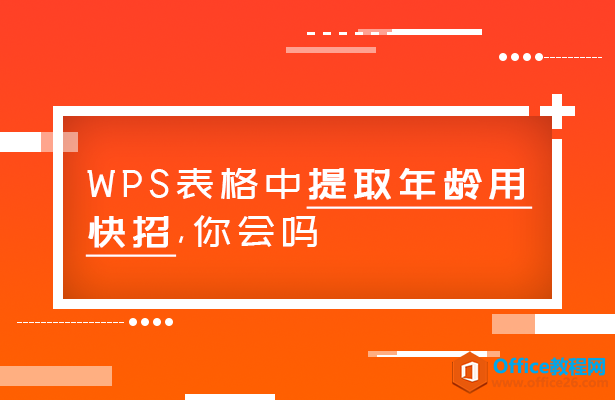
提取年龄用快招
打开WPS表格和Excel后,我们在年龄下面的空白单元格内输入公式=YEAR(NOW())-MID(B2,7,4),YEAR函数提取的是今年的年份,MID函数提取的为身份证中的出生年,这个函数的整个意思表示为用今年的日期减去身份证上的出生日期,得出的结果就是今年的年龄,如下图:
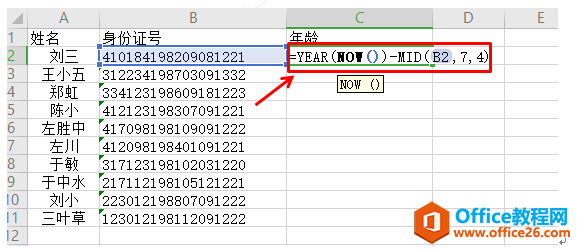
敲回车后,我们就可以得出第一个人的年龄了,然后我们把光标放在公式单元格的右下角,光标变成+字的时候,我们双击鼠标,其他人的年龄就会自动填充到相应的空白单元格内,如下图:
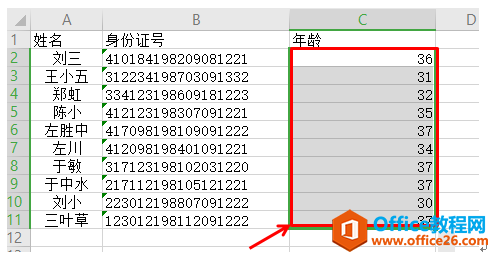
小伙伴们,一键操作的感觉是不是比手动录入的感觉好多了呢?赶紧回去试试吧!
上一篇:WPS如何一秒圈出无效数据 下一篇:WPS excel如何批量填充单元格文本
相关文章





